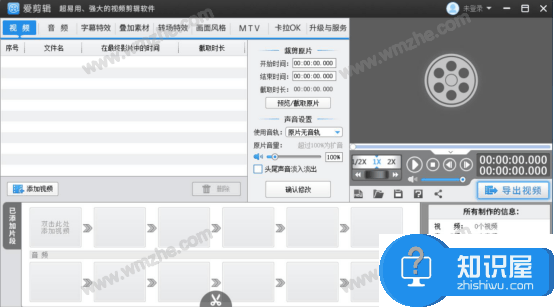快剪辑怎么给视频添加标记?快剪辑给视频添加标记的方法
发布时间:2017-06-30 17:38:06作者:知识屋
在制作一些视频教程或者攻略的时候,经常需要给视频中添加一些标记等,比如说箭头,这样会让看视频的人一目了然。那么在快剪辑中该如何给视频添加标记呢?下面就让小编来教给大家吧。
快剪辑给视频添加标记的方法
1、首先打开快剪辑软件,然后在其界面右上方位置点击“本地视频”并将想要添加标记的视频添加进来;
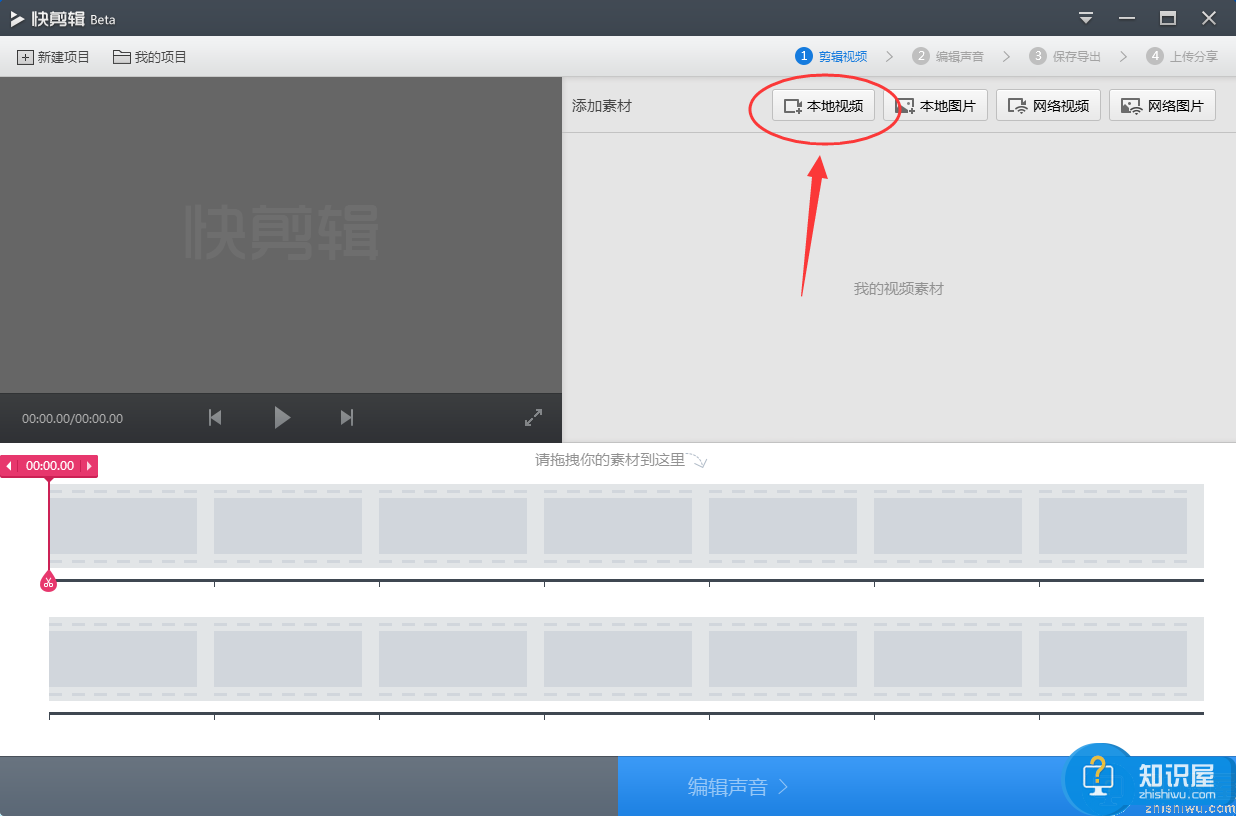
2、添加完后在快剪辑的视频素材列表中就可以看到我们刚才添加的视频了,这时候点击该视频右上角的“编辑视频”按钮,如下图所示:
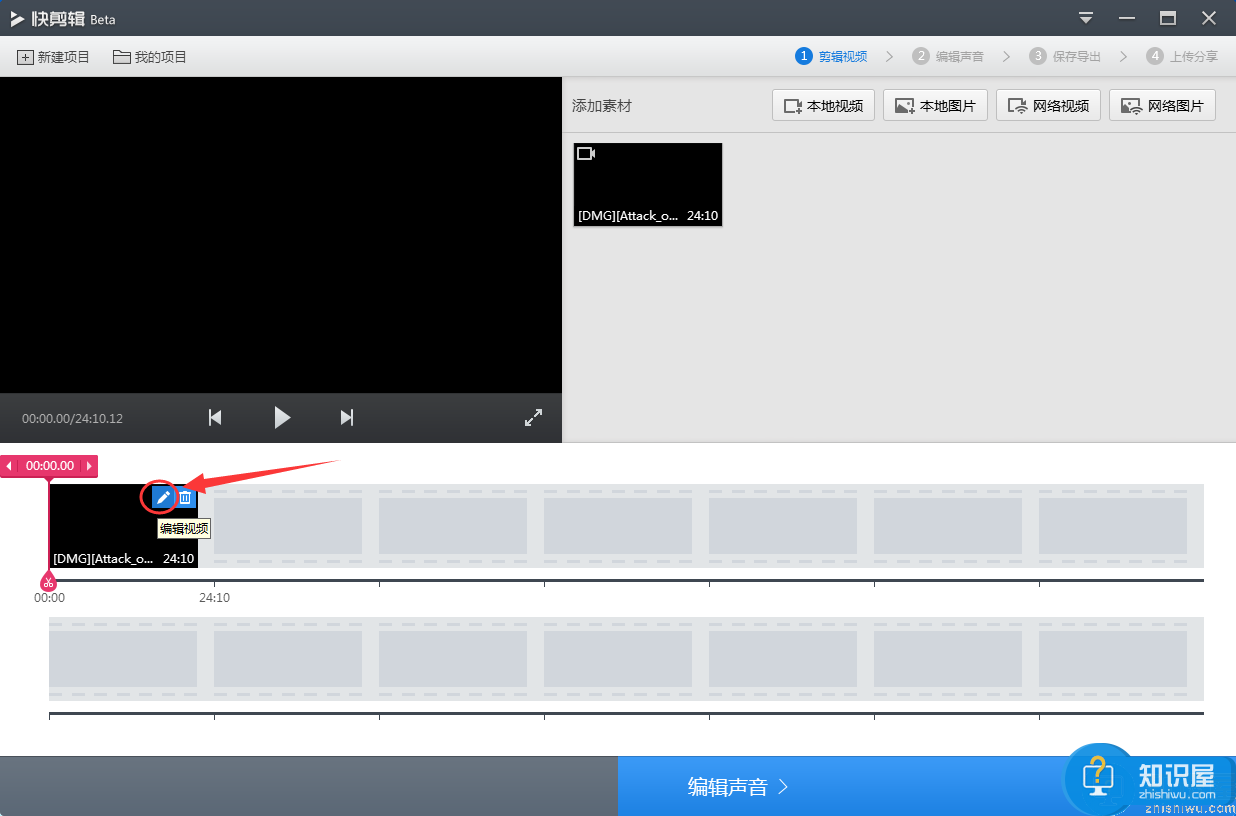
3、接着在弹出的“编辑视频”窗口中打开“标记”界面,在这里就可以对视频添加标记了。可以看到目前可添加的标记有矩形、圆形、箭头三种,我们还可以设置它们的颜色、透明度以及粗细等;
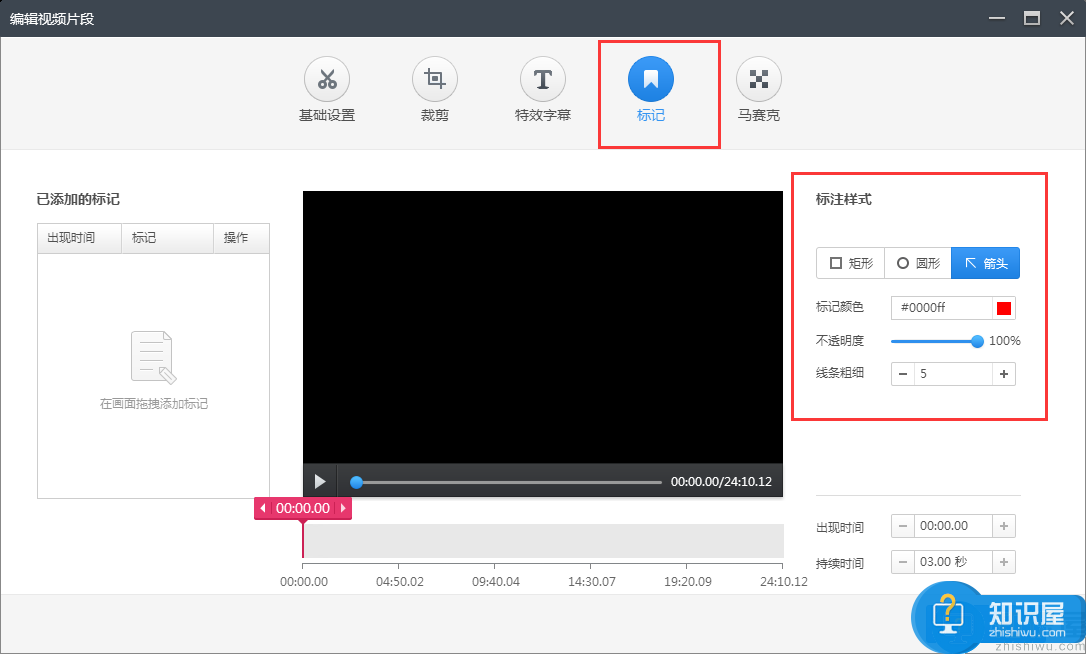
4、设置这几个选项后我们再调整标记的“出现时间”以及“持续时间”,调整完后选择想要添加的标记,之后在视频画面上拖动鼠标左键即可将改标记添加进去了,拖动它还可以更改其所在位置;
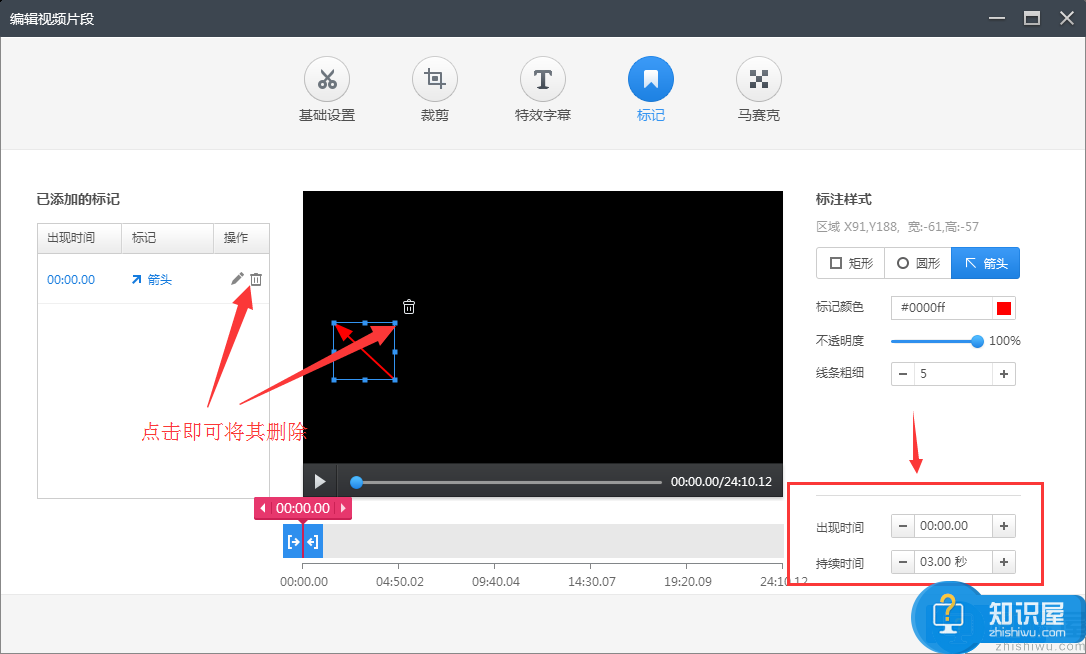
5、之后重复第三第四步即可给视频的不同时间段添加不同标记。添加完毕后点击“完成”,之后再在快剪辑界面右下角点击“编辑声音”→“保存导出”就可以了。
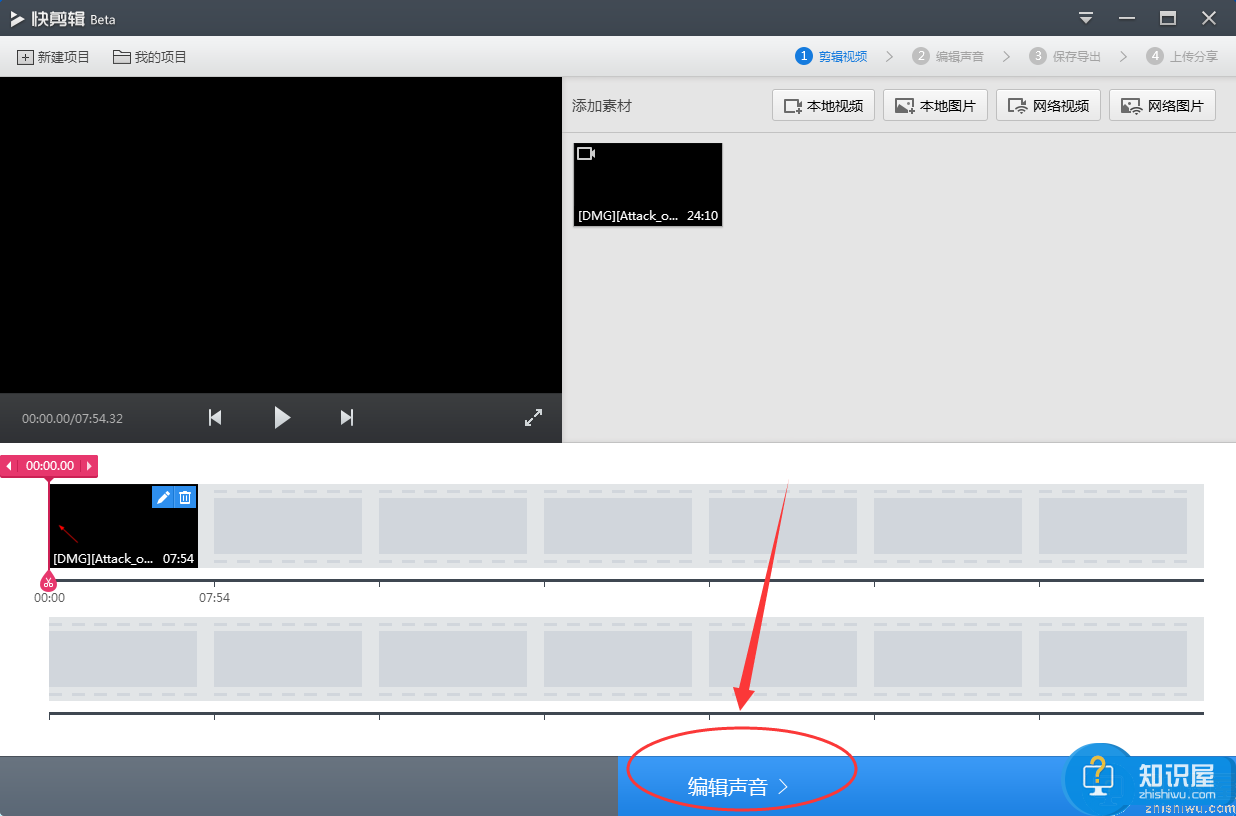
以上就是用快剪辑软件给视频添加标记的方法介绍,希望对大家有所帮助(了解更多精彩教程资讯,关注wmzhe.com)。
相关知识
软件推荐
更多 >-
1
 一寸照片的尺寸是多少像素?一寸照片规格排版教程
一寸照片的尺寸是多少像素?一寸照片规格排版教程2016-05-30
-
2
新浪秒拍视频怎么下载?秒拍视频下载的方法教程
-
3
监控怎么安装?网络监控摄像头安装图文教程
-
4
电脑待机时间怎么设置 电脑没多久就进入待机状态
-
5
农行网银K宝密码忘了怎么办?农行网银K宝密码忘了的解决方法
-
6
手机淘宝怎么修改评价 手机淘宝修改评价方法
-
7
支付宝钱包、微信和手机QQ红包怎么用?为手机充话费、淘宝购物、买电影票
-
8
不认识的字怎么查,教你怎样查不认识的字
-
9
如何用QQ音乐下载歌到内存卡里面
-
10
2015年度哪款浏览器好用? 2015年上半年浏览器评测排行榜!